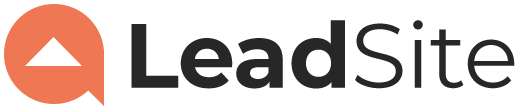Haal meer uit je apps! Veel apps kunnen samenwerken zoals je nog nooit eerder hebt gezien. Door apps te laten samenwerken kun je marketing automatiseren en veel tijd besparen voor de leuke dingen. In deze blog ga ik vertellen hoe jij marketing apps kunt laten samenwerken.
Zapier
Zapier is een online dienst waarmee je marketing apps kunt laten samenwerken. Zo kun je bijvoorbeeld een handeling via de mail (Mailchimp) een notitie laten maken in Evernote.
Hoe werkt apps koppelen precies?
Zodra je bent ingelogd zul je gelijk de optie krijgen een “Zap” te maken. De koppeling tussen 2 apps wordt een Zap genoemd. Als je hiervoor kiest zul een scherm te zien krijgen met 2 drop-down lijsten. Ook kun je hier ervoor kiezen het Zapbook te bekijken. In het Zapbook kun je zien hoe andere gebruikers gebruik maken van Zapier.
In de drop-down lijsten zit een zoek functie gebouwd. Zo kun je makkelijk en snel de apps vinden die je wilt gebruiken. Ik ga in het voorbeeld gebruik maken van mijn mail programma (Mailchimp) en het programma dat we gebruiken om webinars te geven (Gotowebinar).
Zoals hier te zien is kun je met het programma dat je aan de linkerkant kiest de trigger uitzoeken. De trigger geeft aan wanneer de actie uitgevoerd moet worden. In dit voorbeeld kun je zien dat je de Zap iets kan laten doen wanneer er nieuwe campagne is aangemaakt, een nieuwe subscriber is of wanneer deze update of zichzelf uitschrijft.
Aan de rechterkant kun je de actie kiezen die vervolgens uitgevoerd moet worden. In dit voorbeeld ga ik een nieuwe registratie toevoegen nadat er een nieuwe subscriber is op mijn Mailchimp lijst.
Voor sommige apps is het nodig dat je eerst inlogt met de account die erbij hoort. In dit geval moet ik voor zowel Mailchimp als voor Gotowebinar inloggen.
Nadat je dit hebt gedaan kun je filters instellen voor de trigger. Dit is overigens niet verplicht. 
Vervolgens zal je gevraagd worden de Zap te testen. Deze stappen zullen per Zap verschillen. Als de test geslaagd is en kun je een naam geven aan de Zap die je zojuist hebt gemaakt. Dit is de laatste stap en de Zap zal automatisch ingeschakeld worden. Je wordt doorgeschakeld naar je dashboard waar je een lijst te zien krijgt van alle Zap’s die jij hebt gemaakt. In deze pagina kun jij je Zap’s in en uit schakelen wanneer je maar wilt.
Ga naar zapier.com om jou trial aan te vragen en bekijk wat voor voordeel jij hier uit kunt halen!
Originally posted 2014-05-14 15:20:17.